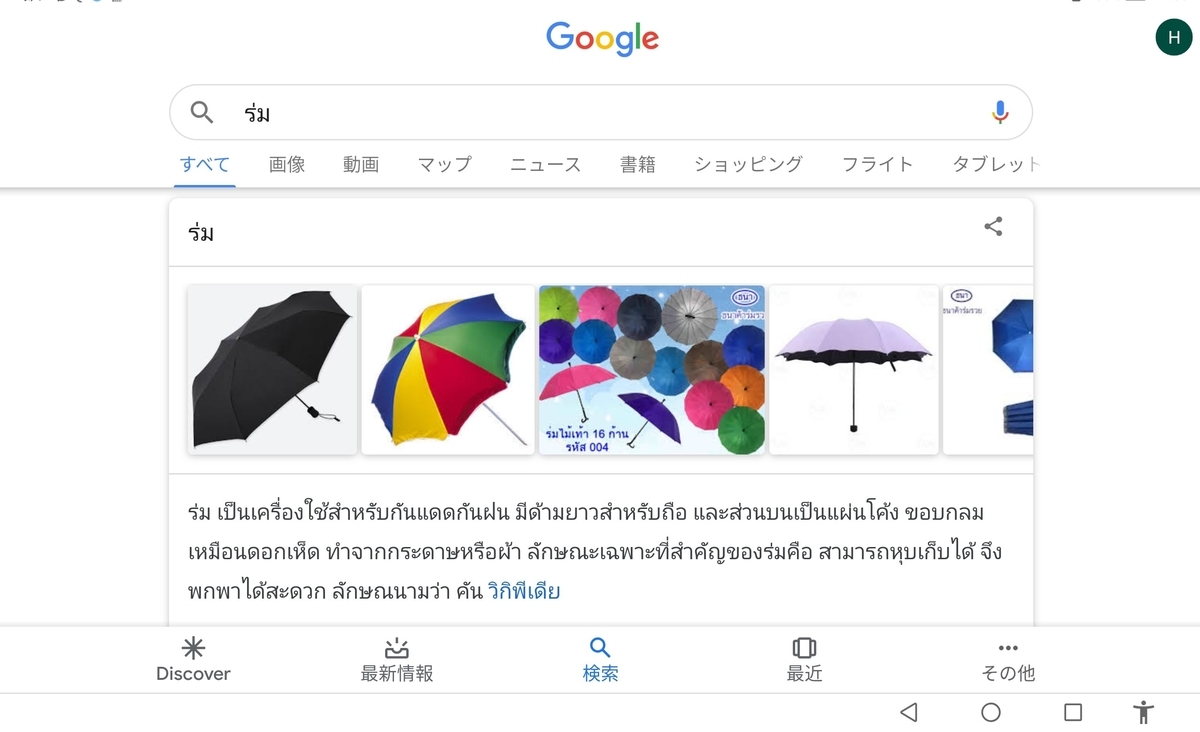パタヤの沖合い10 km に浮かぶラン島 เกาะล้าน へ、10年ぶりに行ってきました。
砂粒がサラサラ細くて真っ白なビーチに、透明度の高い海。パタヤ観光の目玉です。
その一方で近年は、アジア諸国からの大型団体観光客様向けに、大規模な観光地化が進んだと、しばしば耳にします。それでずっと敬遠していました。たまたま先週末、パタヤ訪問が初めてという友人がやって来て、どうしてもラン島へ行ってみたいと言うので、案内することになりました。
いやー、聞きしに勝る開発っぶりで、度肝を抜かれました。
午前8時半に、ラン島行きの船が出るサウスパタヤのバリハイ埠頭へ行きました。
午前9時発のラン島ターウェンビーチ หาดตาแหวน 行きがあるようなので、埠頭の乗り場までぶらぶら歩いて行くと、もうすでに乗船案内が始まっていました。
30バーツを払って乗船すると、もうほとんど船はお客さんでいっぱいです。
まもなく満員となり、定刻の15分前に船は出港しました。

40分間の穏やかな航海の後、船はターウェンビーチに到着。立派な桟橋を通り、広いビーチに出て、驚愕しました。
人、人、人。
10年前と、同じ場所とは思えません。凄まじい観光地化っぷりです。
閑静なジョムティエンビーチに比べると、数十倍の人口密度。神奈川県の湘南海岸ほどではないにしても、芋の子洗い状態です。
四人連れだったので、とりあえずは浜辺のデッキチェアを4個分確保しようと、適当に空いているデッキチェアを見つけて、声をかけました。しかし「塞がっています」「予約済みです」と、どこの海の家のオーナーからも、片っ端から断られてしまいました。態度は、どこもスマイルゼロ。
見た目に空席のデッキチェアは数多く見かけるのですが、10軒くらい立て続けに断られてしまいました。一体、どうなっているんだろう?
しばらく歩き、ようやくデッキチェアを確保できました。お店の人は、やっと渋々貸してくれたような感じ。やれやれ。とりあえずこれで寛げます。
砂浜や海水自体は、とても綺麗。

1ヶ月滞在のバカンス客専門のジョムティエンビーチと、日帰り一見客専門のラン島ビーチでは、海の家の支払いシステムが異なるようです。
デッキチェアの貸出しは100バーツ(340円)、ソーダ水は一瓶30バーツで、基本的な物価そのものはジョムティエンビーチと変わりません。
ジョムティエンビーチ:
・デッキチェアにかけるバスタオルは、貸出し無料
・デッキチェア代および飲食代は、夕方に帰る際に全てまとめて後払い
・デッキチェア貸出しは、日没の閉店時まで
ラン島ターウェンビーチ:
・バスタオルレンタル有料 1枚100バーツ
・デッキチェア代は先払い。飲食物は、注文の都度払い。
・デッキチェアー使用は午後3時まで。延長は追加料金必要。
がめつさと愛想のなさに、びっくりしました。
ビーチには、パタヤからのスピードボートが頻繁に発着し、パラセーリングやバナナボートを引っ張るモーターボートのエンジン音が、絶え間なく鳴り響いています。
人が多すぎて気せわしく、何も飲む気にも食べる気にもなりません。
小1時間ほどすると、私が寝転がっている海の家に、観光ガイドさんらしき人が来て、英語で案内を始めました。「バナナボートのご用意ができましたので、皆さんをご案内いたします。」
すると、その海の家にいた約50人くらいが一斉に立ち上がって移動し、いなくなってしまいました。残ったのは我々四人のみ。ついさっきまでの、あの騒々しさは何だったんだろう。
どうやら海の家にいた約50人は、同じバナナボートオプショナルツアーのお客さん達だったようです。
海の家のオーナーにしてみれば、外国人大型団体客は、50人まとめてドカンとやってきて、全員が高額なオプショナルツアーを申し込んでくれ、一時間半でサッと帰ってくれる「上客」です。
ソーダ水をちびちび飲みながら、ただ寝そべっているだけの我々四人は、儲からない客扱い、ということになのでしょう。
空いているデッキチェアは結構あるのに、なぜなかなか貸してくれなかったのか、ようやく納得がいきました。
これは、誰が悪いというのではありません。
黙っていても客が大勢押しかけてきて、バンバンお金を落としていく状況下で、「需要>>供給」になっているがために、必然的に起きている事象なのでしょう。
ただ、「ラン島がパタヤ観光の目玉」と言うには、かなり残念な状況ではあります。
もし、タイへ初めてやって来た外国人観光客がラン島を見て、「タイのビーチって大したことないな」と思われたら、心外です。
午後一番の船で、早々にラン島からパタヤへ戻りました。
今後当面は、友人知人でラン島へ行ってみたいという人がいても、全力で止めたいと思います。
ラン島は小さな島ながらも、いくつかビーチがあります。10年前に島の反対側の小さなビーチに行った際には、綺麗だけどあまりにも辺鄙すぎて寂しすぎるという印象でした。今はそうしたビーチへ行った方が、もしかしたら良いのかもしれません。